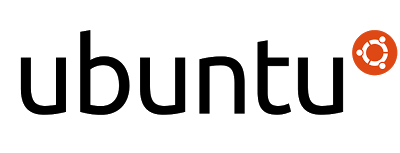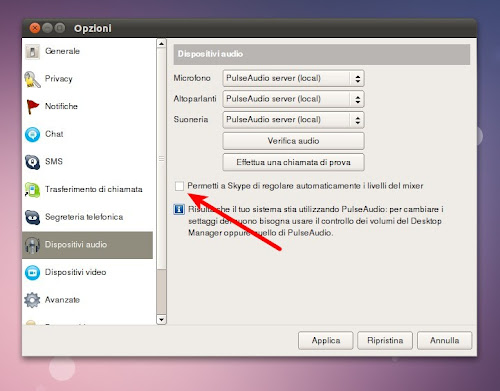Ci sono arrivate diverse segnalazioni di un problema (già visto in passato) molto strano ossia sul nostro pc l’audio funziona perfettamente, il microfono integrato o collegato viene rilevato nel Registratore di Suoni funziona senza problemi ma quando utilizziamo Skype non funziona. Se proviamo anche a fare il Skype test call non si sente alcuna voce anche se il microfono viene correttamente rilevato.
In questa guida cercheremo di risolvere questo problema
Per prima cosa da Skype andiamo in Opzioni -> Dispositivi Audio togliamo la sputa su Permetti a Skype di regolare automaticamente i livelli del mixer (immagine sotto)
Avviamo il nostro amato terminale e digitiamo
sudo apt-get install pavucontrol
A questo punto andiamo in Regolazione del volume PulseAudio (Applicazioni -> Audio e Video -> Regolazione del volume PulseAudio oppure dal Dash digitando Regolazione del volume) e andiamo al tab ingressi da li troveremo Frontale Sinistro e Frontale Destro dobbiamo abbassare completamente il volume del Frontale Sinistro e lasciamo alto invece il Frontale Destro.
A questo punto avviamo Skype e avremo l’audio funzionante possiamo fare una prova con il Skype test call
Se non funziona provare il contrario ossia abbassando completamene il volume del Frontale Destro e mantenere attivo il Frontale Sinistro
In caso di problemi o segnalazioni varie non esitate a segnalarlo commentando questo articolo